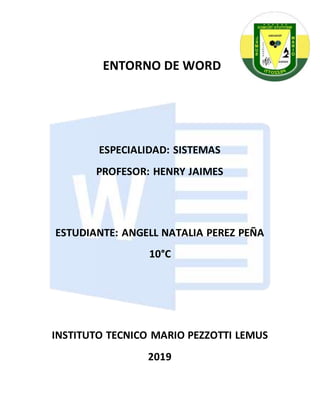
36 perez angell entorno de word 26 02 2019
- 1. ENTORNO DE WORD ESPECIALIDAD: SISTEMAS PROFESOR: HENRY JAIMES ESTUDIANTE: ANGELL NATALIA PEREZ PEÑA 10°C INSTITUTO TECNICO MARIO PEZZOTTI LEMUS 2019
- 2. CONTENIDO Introducción................................................................................................. 1 Barra de Acceso rápido ................................................................................. 2 Barra de título .............................................................................................. 3 Barra de menú.............................................................................................. 4 Barra de Herramientas .................................................................................. 5
- 3. INTRODUCCIÓN El trabajo que se está realizando, es para dar a conocer cada una de las partes que constituyen Word, entre estas encontramos: La barra de acceso rápido nos permite emplear los comandos mas usados sin importar la pestaña que se este utilizando. la barra de menú donde se organizan cada una de las herramientas que vamos a utilizar dependiendo de nuestras necesidades. En la barra de Herramientas encontramos soporte a nuestro trabajo, lo cual es una ayuda que nos facilita nuestras actividades.
- 4. 1 11 BARRA DE ACCESO RAPIDO 1. El logo de word. 2. Guardar: Asegura automaticamente el documento en la carpeta de mis documentos (Ctrl+G). 3.Deshacer: Borra el ultimo cambio hecho al documento volviendo a un estado mayor (Ctrl+Z). 4.Rehacer o repetir: Devuelve una acción ya realizada (Ctrl+Y). 5.Nuevo: Crea un nuevo documento en el que se puede escribir. 6.Abrir: Abre un documento existentes creados en word, que nos permite editarlos ó imprimirlos. 7.Correo electronico: Nos permite enviar el archivo en diferentes formatos hacia un usuario determinado. 8.Impresion rapida: Imprime automaticamente el archivo rapida y facilmente. 9.Vista previa de impresión: Una vita previa al aspecto de las hojas de word antes de imprimirlas. 10.Dibujar tabla: Dibuja los bordes de una tabla. 11.Abrir archivo reciente: Abre el ultimo archivo en el cual se a estado trabajando. 12.Ortografia y gramatica: Comprueba la ortografia y gramatica del texto y si existe alguna falla le avisa al usuario. 2 3 4 5 6 7 8 9 10 12 14 15
- 5. 13.Orientación de pagina: Cambia el diseño de la pagina entre horizontal y vertical. 14.Perzonaliza la barra de herramientas de acceso rapido: Como su nombre lo indica nos permita perzonalizar la barra de herramientas. BARRA DE TITULO Titulo del archivo: Se encuentra en la parte superior de la ventana donde aparece el titulo que corresponde con el contenido de la misma.
- 6. BARRA DE MENUS ARCHIVO Guarda el archivo automaticamente en mis documentos. Nos permite elegir la carpeta en donde quedara el documento. Nos permite abrir un documento de word. Nos cierra automaticamente el documento en el que estamos trabajando. Nos permite dejar el documento como: Lectura: El archivo es definitivo y solo se puede leer. Contraseña: Solo se puede abrir el archivo si la posee. Restricción: Ya no puede ni editar ni alterarse el archivo. Inspecciona el archivo, comprueba su accesibilidad y compatibilidad.
- 7. Recupera archivos sin guardar. Muestras los ultimos documentos con los cuales se ha trabajado. Nos permite insertar o abrir un archivo. Muestra el boton de imprimir y las diferentes configuraciones de este. Cuantas copias queremos sacar. tipo de equipo al que lo vamos a enviar cuando imprimamos. La configuraciones que deseamos realizar al documento que vamos a imprimir.
- 8. Diferentes formatos por el cual podemos enviar el archivo. Guarda el documento desde cualquier equipo o para compartirlo con otras personas. Guarda en un sitio de SharePoint para colaborar con otras personas en el documento. Los blogs son una manera de publicar contenido en internet o detro de la organización. Nos permite alterar el tipo de documento por el cual queremos que se guarde. Todos los tipos de ayuda que ofrece Word. Nos muestra las opciones generales para trabajar con Word. Cierra el programa de Word.
- 9. INICIO Pega el ultimo archivo de manera automatica con las opciones utilizadas (Ctrl+v). Corta la selección (Ctrl+x). Copia la selección (Ctrl+c). Copia el formato y lo aplica en otro sitio. El tipo de fuente y el tamaño de la fuente. Aumentar o reducir el tamaño: Aumenta o reduce el tamaño de la fuente. Cambia todo el texto seleccionado a MAYUSCULAS, minusculas u otras mayusculas habituales. Borra formato: Borra toda de la selección y deja el texto sin formato.
- 10. Aplica Negrilla, Cursiva o Subrayado: al texto seleccionado (cursiva posee diferentes opciones de subrayado). Tachado: Traza una linea en medio del texto seleccionado. Coloca una minuscula debajo de la linea de base del texto. Coloca una minuscula encima de la linea de base del texto. Aplica un efecto visual al texto seleccionado, como por ejemplo una sombra iluminado o reflejo.
- 11. Cambia el aspecto del texto como si estuviera marcado por un resaltador (Se puede elegir el color ) Cambia el color de la fuente seleccionada Agrega una viñeta al texto seleccionado
- 12. 1. Agrega un tipo de enumeracion al texto seleccionado Posiciona las viñetas o la enumeración en diferentes niveles.
- 13. Reducir o aumentar el tamaño de la sangria: Te permite mover un fragmento del texto a la derecha para añadirle estructura a tu documento. Alfabetiza el texto seleccionado o ordena los datos numericos. Muestra marcas de parrafo u otros formatos ocultos. Alinear texto a la izquierda. (Ctrl+Q) Centrar texto. (Ctrl+T) Alinear texto a la derecha. (Ctrl+D) Justificar texto. (Ctrl+J) Muestra marcas de parrafo y otros simbolos ocultos Cambia el espacio entre lineas del texto (tambien se puede perzonalizar). Colorea el fondo del texto o parrafo seleccionado. Permite colocar diferentes tipos de bordes al texto
- 14. Permite utilizar estilos predeterminado que tiene el programa. Cambia el conjunto de estilos, colores, fuentes y espacios entre parrafos. Busca texto u otro contenido en el documento. (Ctrl+B) Reemplaza texto en el documento. Selecciona un texto u objetos en el documento.
- 15. INSERTAR Insertar una portada puede agregar el titulo, el autor la fecha y otros datos. Inserta una nueva página en blanco en la posición del cursor. Inicia la página siguiente en la posición actual. Inserta o dibuja una tabla en el documento. Inserta una ilustracion desde un archivo. Inserta imágenes prediseñadas en el documento, incluyendo dibujos, peliculas, sonidos o fotografias almacenadas. Inserta formas previamente diseñadas. (Tiene muchas variedades)
- 16. Inserta un elemento grafico SmartArt para comunicar información visualmente. Inserta un grafico para ilustrar y compara datos. Inserta una imagen de los programas que no estan minimizados. Crea un vinculo a una pagina web, una imagen una direccion de correo electronico o un programa. Crea un marcador para asignar un nombre a un punto especifico en un documento. Inserta elementos como encabezados, ilustraciones y tablas. Edita el encabezado del documento. Edita el pie de pagina del documento.
- 17. Inserta numeros de página del documento. Inserta cuadros de texto con formato previo. Inserta piezas de contenido que se pueden volver a utilizar. Inserta texto decorativo en el documento. Crea una letra capital al principio del texto. Inserta una linea de firma. Inserta la fecha y hora actual en el documento. Inserta un objeto incrustrado. Inserta ecuaciones mate- Inserta simbolos que no Maticas comunes. existen en el teclado.
- 18. DISEÑO Permite seleccionar un nuevo tema para proporcionar al elemento un estilo inmediato y exactamente la personalizada que desea. Conjunto de estilos: Estan diseñador para trabajar en conjunto. Puede incluir estilos para varios niveles de titulo, texto de cuerpo, presupuestos y titulos que estan diseñados para trabajar conjuntamente en un único documento. Permite cambiar rapidamente todos los colores que se usan en el documento eligiendo una paleta de colores diferentes. Cambia rapidamente el aspecto de todo el documento seleccionando unn nuevo juego de fuentes.
- 19. Permite cambiar rápidamente el interlineado y el espacio entre parrafos del documento. Cambia rapidamente el aspecto general de los objetos en el documento. Permite usar este aspecto para todos los documentos nuevos ( se aplica el formato que le gusta es bueno si tienes una fuente o un interlineado preferido).
- 20. Agrega un texto o imagen fantasma como “confidencial” o “Urgente” detrás del contenido de la página. Da un toque de color al documento, cambiando el color de la página. Agrega o cambia el borde/sombreado de la página. DISPOSICIÓN Establece los limites de todos los documentos o de la selección actual. Proporciona a las paginas un diseño horizontal o vertical.
- 21. Permite elegir un tamaño de papel para el documento Divide el texto en 2 o más columnas (también puedes elegir el ancho y el espaciado de las columnas). Agrega un salto en su ubicación actual para reformar el texto de nuevo en la siguiente página, sección o columna.
- 22. Permite hacer referencias a líneas específicas del documento de forma rápida y fácil usando números de línea en el margen. Se utiliza cuando una palabra se queda sin espacio, Word normalmente lo pasa a la línea siguiente, cuando se activa el uso de guiones, Word divide la palabra. Permite elegir cuánto el párrafo se aleja del margen izquierdo. Permite elegir cuánto el párrafo se aleja del margen derecho. (para cambiar los límites de todo el documento) Determina cuanto espacio aparece por encima del párrafo seleccionado. Determina cuanto espacio aparece por debajo del párrafo seleccionado.
- 23. Permite elegir donde aparecerán los objetos seleccionados en la página. Nos permite seleccionar en el que el texto se ajusta al objeto seleccionado. Trae el objeto seleccionado a un nivel delante de forma que quede frente a los demás objetos. Trae el objeto seleccionado a un nivel hacia atrás de forma que quede detrás de los demás objetos. Realiza selecciones múltiples, mostrar, ocultar o cambiar el orden de los objetos.
- 24. Cambia la posición de los objetos que seleccione en la página. Reúne los objetos para asignarles formato para tratarlos como un solo objeto. Gira o voltea el objeto seleccionado. REFERENCIAS Permite proporcionar un resumen del documento agregado a una tabla de contenido. Incluye la cabecera actual en la tabla de contenido.
- 25. Actualiza la tabla de contenido para que todas las entradas hagan referencia al número de página correcto. Agrega una nota en la parte inferior de la página de proporcione más información sobre su documento. (Alt+Ctrl+O) Agrega una nota como un comentario o citación para proporcionar más información sobre algún elemento del documento. Se usa para explicar, comentar o aportar referencias a elementos del documento. Nos enseña las notas que tengamos en el documento. Cita un libro, un artículo de periódico u otra publicación periódica como fuente de una parte de información del documento. Muestra la lista de todas las fuentes citadas en el documento. Permite elegir el estilo de cita que se utilizara en el documento. Agrega una bibliografía en la que se enumeran todas las fuentes citadas en el documento.
- 26. Agrega un título o imagen a una imagen. Un título es una línea de texto que aparece debajo del objeto para describirlo. Inserta una lista de las ilustraciones, tablas o ecuaciones del documento. Actualiza la tabla de ilustraciones para incluir todas las entradas del documento. Crea un vínculo que lleva al lector al elemento al que le hace referencia. Incluye el texto seleccionado en el índice del documento. (Alt+Mayus+X) Inserta una lista de palabras clave del documento junto con los números de página donde aparecen las palabras. Actualiza el índice para que todas las entradas hagan referencia al número de página correcto. Agrega el texto seleccionado como una entrada a la tabla de autoridades. (Alt+Mayus+D) Inserta una tabla de autoridades que enumera los casos, estados y otras autoridades. Actualiza la tabla de autoridades para incluir todas las citas del documento.
- 27. CORRESPONDENCIA Crea e imprime sobres. Crea e imprime etiquetas. Puede elegir entre el número de estilos y formas conocidas de etiqueta y papel. Inicia una combinación de correspondencia para crear una carta modelo que vaya a imprimir o enviar por correo electrónico varias veces, enviando cada copia a un destinatario diferente. Elige la lista de personas a las que se les enviara la carta. Permite realizar cambios a la lista de destinatarios y decidir cuál de ellos recibirá la carta. Resalta los campos insertados en el documento. De esta manera puede ver las partes de la carta modelo que se remplazaran con información de la lista de destinatarios seleccionada. Agrega una dirección a una carta. Especifique el formato y la dirección y Word la reemplazara con las direcciones reales de la lista de destinatario.
- 28. Agrega una línea de saludo como: “Estimado <<Nombre>>” al documento. Permite especificar reglas para agregar la posibilidad de toma de decisiones en la combinación de correspondencia. Asignar campos le permite indicar a Word el significado de diferentes campos en la lista de destinatarios. Reemplaza los campos de combinación del documento con datos reales de la lista de destinatarios para ver la apariencia final. Registro: Obtiene una vista previa de un registro de la lista de destinatarios. Busca y obtiene la vista previa de un registro específico en la lista de destinatarios buscando texto. Especifica cómo controlar lo errores generados al completar la combinación de correspondencia. (Alt+Mayus+K) Completa la combinación de correspondencia. Puede crear documentos separados para cada copia de la carta y enviarlos directamente a la impresora o por correo electrónico. REVISAR Comprueba la ortografía y gramática del texto en el documento. (F7) Abre el panel de referencia y busca en los materiales de referencia como diccionarios, enciclopedias y servicios de traducción.
- 29. Sugiere otras palabras con un significado parecido a las palabras que ha seleccionado. Busca el número de palabras, caracteres, párrafos y líneas del documento. Traduce palabras o párrafos a otro idioma mediante diccionarios bilingües o traducción automática. Selecciona diferentes opciones de idioma. Agrega un comentario sobre la selección. Elimina todos los comentarios seleccionados o solos los que se muestren en la pantalla. Va al comentario anterior del documento. Se desplaza al siguiente comentario del documento. Controla todos los cambios realizados en el documento, incluidas las inserciones, eliminaciones y los cambios de formato.
- 30. Selecciona como desea ver los cambios propuestos en el documento. Elige que tipo de marcado desea mostrar en el documento. Muestra las revisiones en otra ventana. Aceptar el cambio actual y vaya al siguiente cambio propuesto. Rehace el cambio actual y vaya al siguiente cambio propuesto. Va a la marca de revisión anterior del documento para aceptarla o rechazarla. Se desplaza a la siguiente marca de revisión del documento para aceptarla o rechazarla.
- 31. Compara o combina varias versiones de un documento. Impide que otros autores editen el texto seleccionado. Restringen la forma en la que los usuarios editan o dan formato a partes específicas del documento. VISTA Muestra el documento tal y cómo aparecerá en la página impresa. Muestra el documento en vista de lectura a pantalla completa para maximizar el espacio disponible para la lectura o comentarios de documento. Muestra el documento como sería como página web. Muestre el documento como un esquema y muestra las herramientas de esquema.
- 32. Muestra el documento como un borrador para editar el texto rápidamente. Muestra las reglas utilizados para medir y alinear objetos. Activa las líneas de cuadricula para alinear los objetos del documento. Permite navegar por el documento, encabezado, página texto u objeto. Permite ampliar o disminuir la zona de la página o el documento que estemos trabajando. Aplica un zoom del 100% del tamaño normal del documento. Acerca el documento para que se ajuste toda la página en la ventana. Acerca el documento para que 2 páginas se ajusten en la ventana. Acerca el documento para que el ancho de la página coincida con el ancho de la ventana. Abre una ventana que contenga una vista del documento actual.